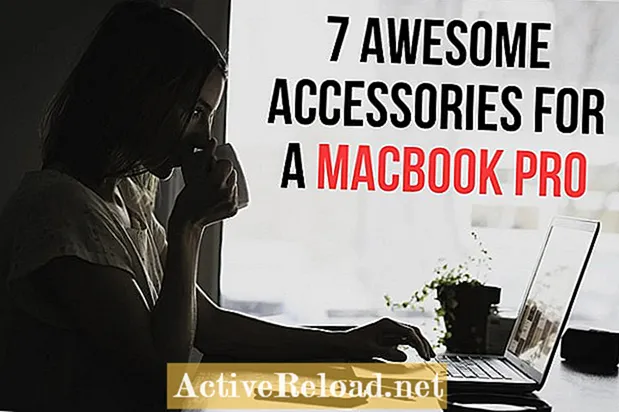Inhalt
- Einführung in Apple Shortcuts
- Was sind Verknüpfungen?
- Beispiele für Verknüpfungen, die Sie heute verwenden können
- Wo finden Sie Verknüpfungen für iPhone und iPad?
- So lösen Sie eine Verknüpfung unter iOS aus
- So erstellen Sie Verknüpfungen unter iOS
- So teilen Sie Verknüpfungen auf iPhone oder iPad
- Weitere Informationen zur iOS Shortcuts App
Jonathan Wylie ist ein Berater für digitales Lernen, der sich leidenschaftlich dafür einsetzt, anderen zu helfen, das Beste aus ihrer Technologie herauszuholen.
Einführung in Apple Shortcuts
Die iOS Shortcuts App ist eines der bestgehüteten Geheimnisse von Apple. Es mag ein wenig einschüchternd erscheinen, aber mit der Zeit eröffnen Ihnen Verknüpfungen eine völlig neue Möglichkeit, Ihr iPhone oder iPad zu verwenden und mit ihm zu interagieren. Diese App erweitert die Funktionalität Ihres Geräts, sodass Sie Dinge tun können, die Sie nie für möglich gehalten hätten, und spart Zeit bei sich wiederholenden Aufgaben. Das Beste ist, dass Sie kein Programmierer sein oder über technische Kenntnisse verfügen müssen, um sie heute verwenden zu können.
Was sind Verknüpfungen?
Verknüpfungen sind eine Möglichkeit, eine Aufgabe auf Ihrem iPhone oder iPad zu automatisieren. Dies können einfache Ein-Schritt-Aktionen oder komplexe Szenarien sein, die mehrere Schritte und Apps erfordern. Sie haben die Wahl, aber das übergeordnete Ziel der Shortcuts-App besteht darin, diese Aktionen zu etwas zu vereinfachen, das mit nur ein oder zwei Fingertipps erreicht werden kann.
Zum Beispiel habe ich eine Abkürzung, um meiner Frau zu sagen, dass ich auf dem Weg von der Arbeit nach Hause bin. Die Verknüpfung nimmt meinen aktuellen Standort, berechnet die Fahrzeit zu meinem Haus, erstellt eine Textnachricht, die meine Fahrzeit enthält, fügt eine benutzerdefinierte Nachricht hinzu und sendet diesen Text an meine Frau. Alles, was ich tun muss, ist Siri zu bitten, die Verknüpfung auszuführen, und alle diese Schritte sind für mich erledigt, wenn ich bei der Arbeit vom Parkplatz abfahre. Ich könnte das alles manuell machen, aber ich spare Zeit, indem ich eine Verknüpfung benutze.
Grundsätzlich gibt es zwei Arten von Verknüpfungen. Einige Verknüpfungen, wie die oben beschriebene, müssen von Ihnen ausgelöst werden. Andere Verknüpfungen werden automatisch ausgelöst. Sie können zu einer bestimmten Tageszeit ausgelöst werden, wenn Ihr iPhone bei der Arbeit mit dem WLAN verbunden wird oder wenn Sie eine bestimmte App öffnen.
Beispiele für Verknüpfungen, die Sie heute verwenden können
Wo finden Sie Verknüpfungen für iPhone und iPad?
Obwohl Sie Ihre eigenen erstellen können, können Sie die Möglichkeiten von Verknüpfungen am schnellsten nutzen, indem Sie die Galerie in der iOS-Verknüpfungs-App durchsuchen. Die Shortcuts-Galerie enthält eine große Anzahl kuratierter Shortcuts, die Sie Ihrer Bibliothek hinzufügen und mit nur wenigen Fingertipps verwenden können.
Die Galerie ist thematisch sortiert. Beispielsweise gibt es Verknüpfungen für die Barrierefreiheit, Verknüpfungen für Apple Music, Verknüpfungen für die Freigabe und vieles mehr. Sie können jedoch auch mithilfe der Suchleiste nach bestimmten Verknüpfungen suchen. Geben Sie einfach ein Schlüsselwort oder eine App ein, die Sie automatisieren möchten, und durchsuchen Sie dann die Suchergebnisse.
Ein weiterer großartiger Ort, um Verknüpfungen zu finden, ist Reddit. Das Shortcuts-Subreddit ist voll von Leuten, die die Shortcuts-App teilen, ändern und neue Möglichkeiten zur Verwendung schaffen. Es wird regelmäßig aktualisiert und verfügt über ein riesiges Archiv, das Sie durchsuchen können. Sie müssen kein Reddit-Konto haben, um alles zu sehen, was gerade passiert, aber der Community beizutreten ist immer ein willkommener Schritt.
Schließlich wäre ich mir nicht sicher, wenn ich Federico Viticci und Matthew Cassinelli nicht erwähnen würde. Diese beiden Personen können nur als Shortcuts-Power-User bezeichnet werden. Sie haben im Laufe der Jahre Hunderte von Verknüpfungen erstellt und teilen diese gerne weiter. Federico hat ein Verknüpfungsarchiv auf MacStories.net, während Matthew seine Verknüpfungsbibliothek auf seiner Website matthewcassinelli.com teilt. Folgen Sie ihnen in den sozialen Medien, um die neuesten Updates zu erhalten.
So lösen Sie eine Verknüpfung unter iOS aus
Verknüpfungen können auf verschiedene Arten ausgelöst werden, abhängig von der Art der Verknüpfung, die Sie ausführen möchten. Hier sind einige gängige Methoden zum Starten einer Verknüpfung:
- Die iOS-Verknüpfungs-App: Alle Verknüpfungen befinden sich in der App. Sie können eine Verknüpfung ausführen, indem Sie die App öffnen und auf die Verknüpfung tippen, die Sie in Ihrer Bibliothek benötigen.
- Der iOS-Startbildschirm: Sie können dem Startbildschirm Ihres iPhone oder iPad eine beliebige Verknüpfung hinzufügen. Bearbeiten Sie dazu die Verknüpfung und verwenden Sie den Freigabepfeil, um die Option zu finden, die Sie zum Hinzufügen zu Ihrem Startbildschirm benötigen. Es wird als Symbol angezeigt, auf das Sie jederzeit tippen können, um es auszuführen.
- Widgets: Verknüpfungen können zur Heute-Ansicht auf iPad oder iPhone hinzugefügt werden. Nach dem Hinzufügen können Sie auf das Widget tippen, um anzupassen, welche angezeigt werden.
- Das iOS-Freigabemenü: Nicht alle Verknüpfungen im Freigabemenü sind sinnvoll, aber viele. Scrollen Sie einfach zum Ende des Freigabemenüs und tippen Sie auf Aktionen bearbeiten. Hier können Sie auswählen, welche Verknüpfungen Sie zum Menü "Teilen" hinzufügen möchten.
- Sprachaktivierung mit Siri: Sie können Siri verwenden, um eine beliebige Verknüpfung in Ihrer Bibliothek auszuführen, indem Sie einfach Siri rufen und den Namen Ihrer Verknüpfung sagen.
So erstellen Sie Verknüpfungen unter iOS
Der wahrscheinlich beste Weg, um zu lernen, wie Sie Ihre eigenen iOS-Verknüpfungen erstellen, besteht darin, die in der Galerie enthaltenen Verknüpfungen rückwärts zu konstruieren. Schauen Sie sich die Schritte an, die Apple und andere zusammengestellt haben, um etwas zu bewirken. Dies gibt Ihnen ein Gefühl für die Struktur und Logik, um die es geht. Sie mögen komplex aussehen, aber Verknüpfungen sind eigentlich nichts anderes als eine Sammlung vorgefertigter Blöcke, die in der App miteinander verbunden sind. Sie können alle diese Blöcke finden, indem Sie mit der Suchleiste nach ihnen suchen.
Manchmal finde ich in der Galerie eine Verknüpfung, die genau dem entspricht, wonach ich suche, aber nicht ganz dem, was ich brauche. In solchen Fällen dupliziere ich die Verknüpfung, damit ich an einer Kopie des Originals arbeiten und mit dem Hinzufügen oder Subtrahieren von Blöcken herumspielen kann, um sie meinen Anforderungen anzupassen. Wenn ich nicht weiterkomme oder die Verknüpfung nicht funktioniert, kann ich meine bearbeitete Version mit dem Original vergleichen, um sicherzustellen, dass ich die richtige Reihenfolge der Aktionen habe.
Wenn Sie bereit sind, können Sie Ihre eigene Verknüpfung von Grund auf neu erstellen. Hier ist wie:
- Öffnen Sie die iOS Shortcuts-App
- Tippen Sie auf Meine Verknüpfungen
- Tippen Sie oben rechts auf das Pluszeichen
- Tippen Sie auf die drei Punkte neben Neue Verknüpfung, um Ihre Verknüpfung zu benennen
- Wählen Sie ein Symbol und entscheiden Sie, wo es auf Ihrem Gerät verfügbar sein soll
- Verwenden Sie die Suchleiste, um nach Apps oder Aktionen zu suchen, die Sie kombinieren möchten, um die Aufgabe zu erledigen, die Sie erreichen möchten
So teilen Sie Verknüpfungen auf iPhone oder iPad
Wenn Sie eine großartige Verknüpfung haben, die Sie mit Ihren Freunden oder Ihrer Familie teilen möchten, können Sie dies tun, indem Sie einen Link generieren, auf den die Benutzer klicken können. Wenn jemand auf Ihren Link klickt, wird die Shortcuts-App auf seinem Gerät geöffnet und die Verknüpfung zu seiner Bibliothek hinzugefügt. So funktioniert das!
- Öffnen Sie die Shortcuts-App und suchen Sie die Verknüpfung, die Sie freigeben möchten
- Wenn sich die Verknüpfung in Ihrer Bibliothek befindet, tippen Sie auf die drei Punkte in der Ecke des Symbols. Wenn sich die Verknüpfung in der Galerie befindet, tippen Sie darauf, um sie zu öffnen
- Tippen Sie anschließend auf den Pfeil Teilen
- Wischen Sie nach oben und wählen Sie Kopieren oder iCloud-Link kopieren
- Fügen Sie den Link in eine E-Mail, eine Textnachricht oder eine andere App ein, mit der Sie Ihre Verknüpfung für andere freigeben möchten
Hinweis: Wenn Sie dies noch nie zuvor getan haben, werden Sie möglicherweise aufgefordert, zuerst nicht vertrauenswürdige Verknüpfungen zuzulassen. Sie können dies tun, indem Sie zu Einstellungen> Verknüpfungen> Nicht vertrauenswürdige Verknüpfungen zulassen gehen.
Weitere Informationen zur iOS Shortcuts App
Ich habe bereits einige Personen und Communitys erwähnt, die eine großartige Ressource wären, um mehr über die iOS Shortcuts-App zu erfahren. Wenn Sie sie jedoch direkt aus dem Maul des Pferdes hören möchten, können Sie sich das Apple Shortcuts-Benutzerhandbuch ansehen. Es behandelt alle Grundlagen in einem leicht verständlichen, schrittweisen Prozess. Der Leitfaden beginnt mit einigen einfachen Verknüpfungen, führt Sie jedoch so tief, wie Sie möchten, und enthält viele nützliche Tipps und Tricks. Ich bin noch kein Experte für die Shortcuts-App, aber dies hat mir geholfen, mich zurechtzufinden. Deshalb wollte ich sicher sein und es in diesem Artikel weitergeben.
Hinterlassen Sie unten einen Kommentar, wenn Sie Fragen oder eine Verknüpfung haben, die Sie teilen möchten!